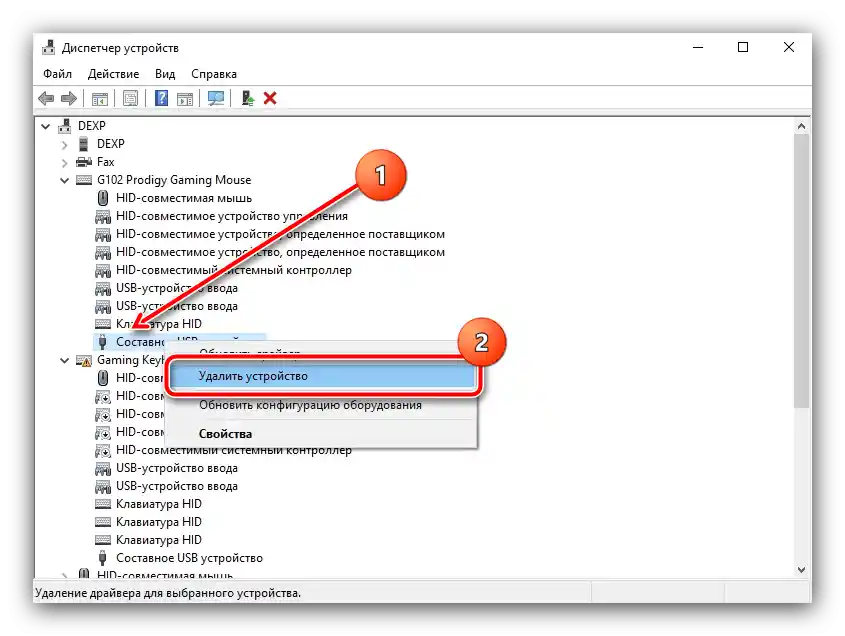Sadržaj:
Razlog 1: Zastarjeli softver
Ako je problematična miš kupljena nedavno, ali ste već neko vreme koristili Logitech G Hub, moguće je da je verzija vašeg programa zastarela. Stoga se razmatrani kvar može otkloniti ažuriranjem softvera.
- Otvorite Logitech G Hub, zatim kliknite na ikonu za prelazak u meni podešavanja.
- U podešavanjima programa obratite pažnju na gornji desni ugao – tamo bi trebala biti dostupna dugmad "Proveri ažuriranja", kliknite na njega.
- Sa velikom verovatnoćom aplikacija će otkriti da trenutna verzija nije aktuelna i započeće preuzimanje ažuriranja.
- Sačekajte da se procedura završi, nakon čega restartujte računar.
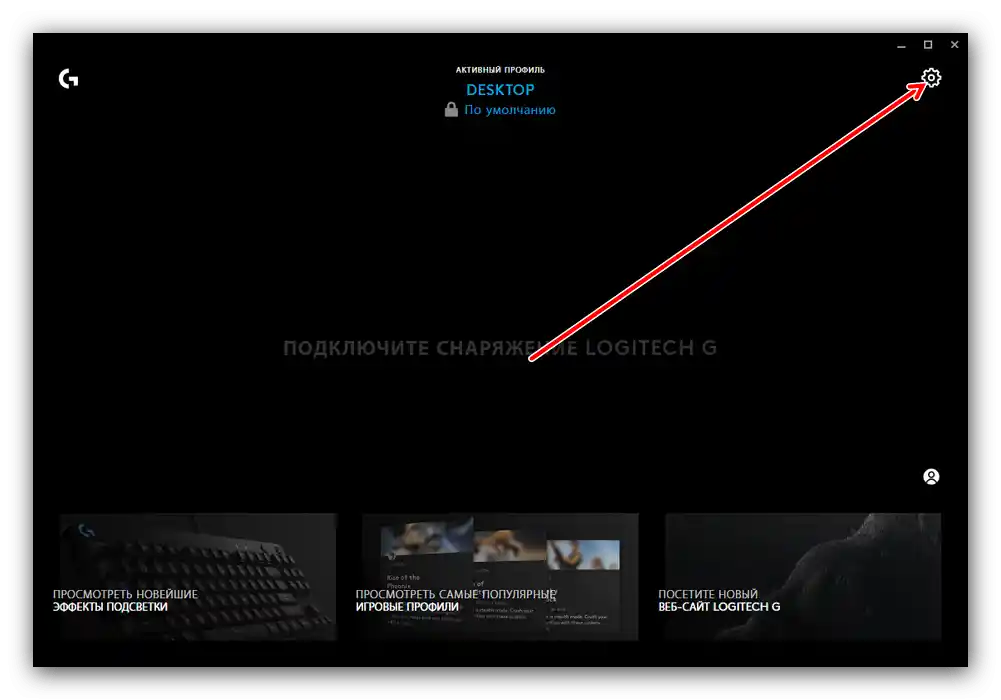
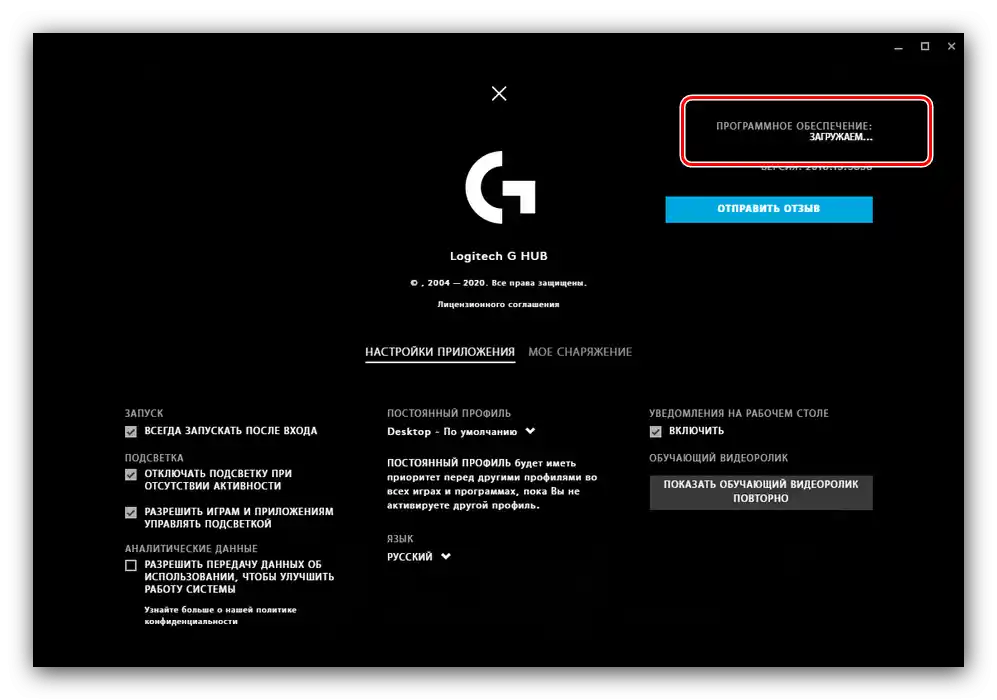
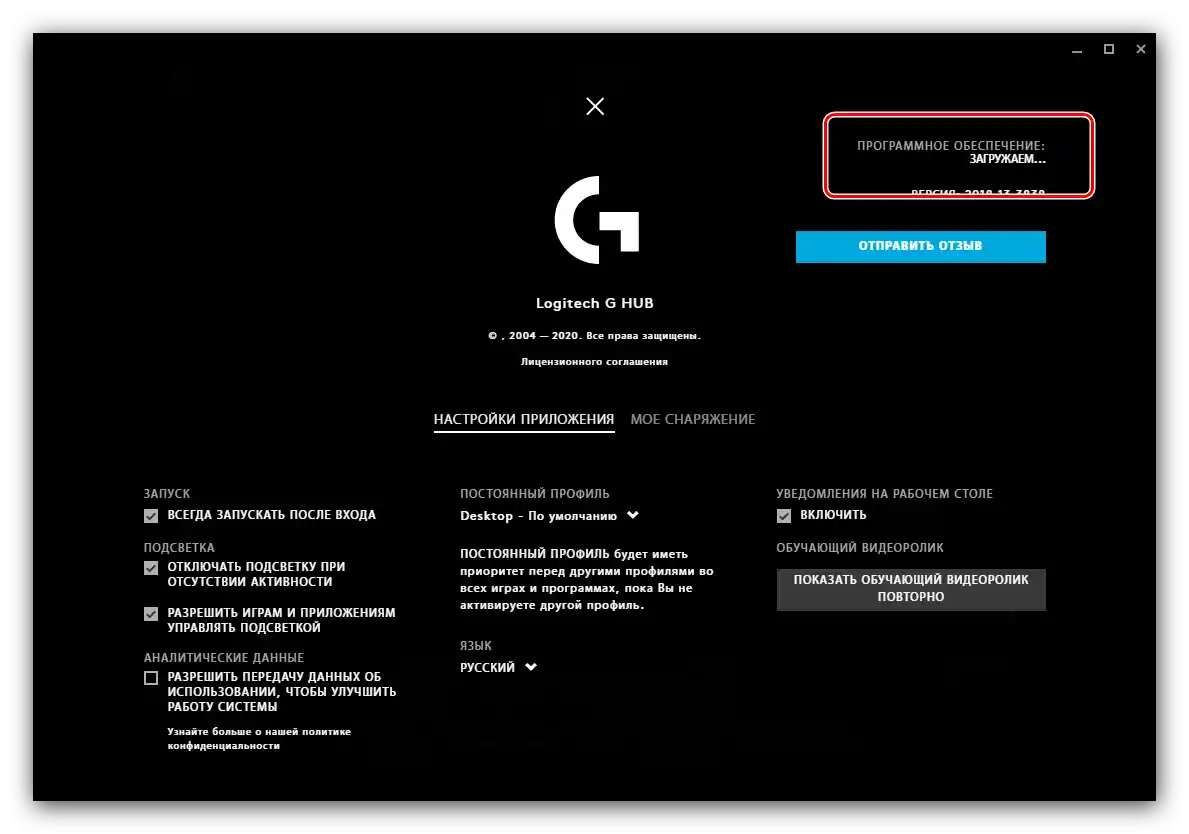
U normalnim uslovima, ažuriranje firmverskog softvera pomaže u rešavanju problema.
Razlog 2: Loš kvalitet veze (bežična opcija)
Za Logitech miševe sa povezivanjem putem radio modula ili Bluetooth-a, kvar prepoznavanja od strane programa može biti rezultat loše veze. Pridržavajte se sledećih preporuka:
- Zapamtite efikasnu udaljenost veze između modula i miša – u proseku iznosi oko 10-15 metara.
- Za uređaje sa radio vezom – uverite se da je modul dobro povezan sa USB portom i da ga ciljni računar prepoznaje. Ako se koristi hub, nije na odmet povezati prijemnik direktno na port koji je izvučen na matičnoj ploči.
- Vlasnicima Bluetooth miševa važno je da se uvere da je na PC-u ili laptopu uključena odgovarajuća opcija i da ona radi bez grešaka.
Detaljnije: Kako uključiti Bluetooth na Windows 7 i Windows 10
- U nekim slučajevima normalnoj vezi uređaja i prijemnika mogu smetati smetnje od drugih uređaja koji koriste bežične veze – na primer, Wi-Fi rutera. Da biste proverili, pokušajte da ih isključite i povežite miša sa računarom – ako se ispostavi da je problem bio u tome, preispitajte raspored i postavite izvor smetnji negde drugde.
Ponekad uzrok prekida veze može biti kvar ili oštećenje samog manipulatora ili njegovog prijemnika. U tom slučaju, obratite se servisnom centru ili prodavnici, ako je garancija još uvek važeća, u suprotnom, vaš put je u najbližu radionicu.
Razlog 3: Uređaj nije ispravno instaliran
Ponekad izvor kvara predstavljaju greške prilikom prvobitne instalacije uređaja u sistemu, zbog čega se on prepoznaje nekorektno i ne može adekvatno raditi. O tome obično signalizuje funkcionalnost njegovih osnovnih mogućnosti (pomeraње kursora, desne i leve dugmadi, točkića), ali postoje problemi sa dodatnom funkcionalnošću. Efikasan metod otklanjanja kvara biće uklanjanje uređaja.
- Otvorite "Upravljač uređajima", na primer, putem prozora "Pokreni". Pritisnite kombinaciju tastera Win+R, nakon pojavljivanja alata unesite u njemu zahtev
devmgmt.msci kliknite "U redu". - Proizvodi Logitech obično imaju svoju posebnu kategoriju u spisku, koja nosi naziv modela – na primer G502 HERO Gaming Mouse i slično. Pronađite takvu kategoriju i otvorite je.
- Potražite u spisku stavku sa nazivom "Složeni USB uređaj", kliknite na nju desnim tasterom miša i izaberite opciju "Ukloni uređaj".
![Uklonite manipulator u upravitelju uređaja kako biste rešili probleme sa prepoznavanjem miša u Logitech G Hub]()
Potvrdite svoju nameru.

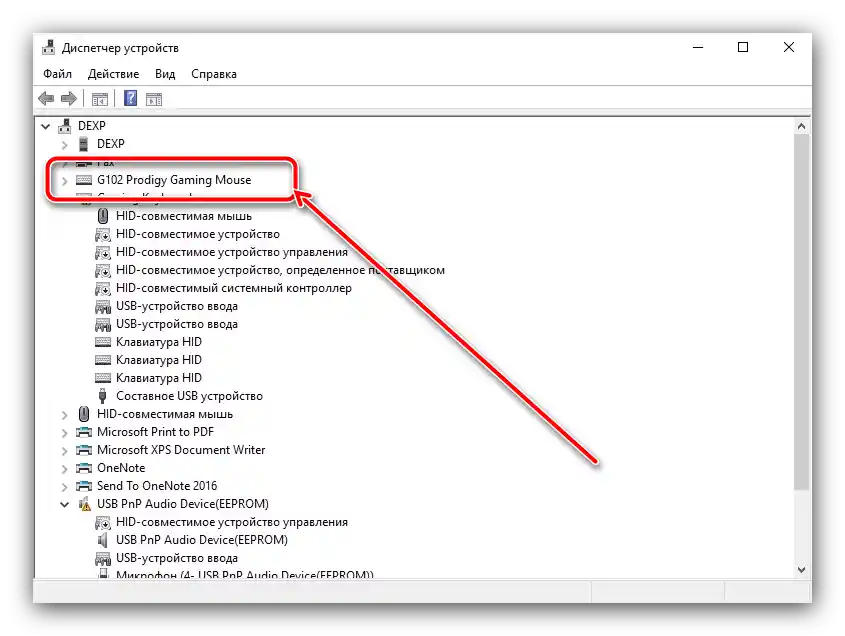
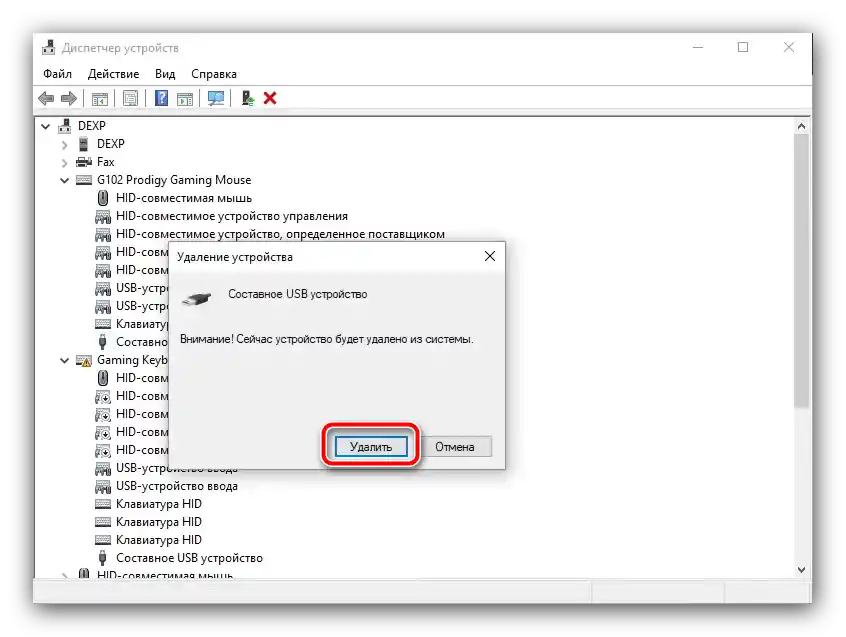
Nakon završetka operacije isključite manipulator iz računara, zatim ga ponovo povežite – ovaj put instalacija bi trebala proći uspešno.
Razlog 4: Hardverske greške
Na kraju, poslednji razlog zbog kojeg aplikacija ne može prepoznati miša su hardverski kvarovi.Дијагностику манипулатора можете извршити на следећи начин:
- Повежите уређај на други рачунар (по могућству са истом верзијом оперативног система) или на други уређај који подржава такав начин уноса ‒ на пример, паметни телефон или таблет под управом Андроида.
Детаљније: Како повезати миш на Андроид
Ако се проблем и даље јавља, вероватно сте се сусрели са кваром.
- За мишеве са жичаним прикључком проверите кабл ‒ често се при интензивној употреби протресе на месту уласка у кућиште или спајања са USB конектором. Један од сигурних симптома прекинутог кабла је функционалност манипулатора у одређеном положају.
- Хардверски квар код бежичних додатака је теже утврдити, посебно код варијанти са радиовезом, а једини поуздан знак је немогућност успостављања везе у било којим условима и са било којим уређајем.
- Не треба искључити ни могуће проблеме са циљним рачунаром ‒ посебно са бежичним модулом или USB портовима. О неполадима сигнализирају потешкоће у повезивању било којих уређаја, не само миша, као и иконке грешака поред значка одговарајућих компоненти у "Управнику уређаја".
Нажалост, већину хардверских проблема са манипулатором или рачунаром није могуће решити у кућним условима ‒ остаје само посета сервисном центру.